屏幕录制软件能非常有效地实时记录屏幕或窗口上发生的每个小细节。
相比于Windows PC用户有大量选择,苹果电脑录屏软件可选择的余地就要少很多。
无论你是需要录制教程、捕捉视频通话、保存游戏精彩瞬间、记录重要商务会议,都可以借助录屏工具来完成相应的动作。
为了让你省去四处寻找的压力,本文将为你介绍一些包含视频编辑功能的软件,让你可以轻松快速地记录Mac上的精彩瞬间。
苹果电脑录屏软件
正如一些苹果投屏软件可以很好地解决远程播放问题,录屏软件轻松地搞定了记录视频内容的难题。
QuickTime Player
还有什么比苹果公司自带的视频管理器QuickTime Player更理想的选择呢。
QuickTime Player是基于M1的Mac设备上的一个内置应用程序,不仅可用作多媒体播放器,还可用作多功能Mac屏幕录制工具。
有了这款免费录屏软件,用户可以非常轻松地捕捉屏幕活动,使其成为创建视频教程、录制游戏或捕捉在线会议等各种用途的理想选择。
QuickTime Player能够灵活录制屏幕的特定部分或整个屏幕,确保你能专注于所需的内容,可以非常轻松地分割和修剪录制的屏幕片段。
使用也非常简单,想要在Mac上使用QuickTime Player开始录制屏幕,用户只需按下Shift-Command-5或使用Launchpad 打开屏幕截图即可。
虽然QuickTime Player能以原始分辨率录制你的屏幕,不过,你只能用它来录制带有麦克风声音的屏幕,如果你想同时捕捉系统声音,需要先安装一些插件。
OBS Studio
如果你喜欢免费的Mac录屏软件,可以尝试使用OBS Studio。
OBS Studio是一款适用于Mac、Windows和Linux操作系统的开源屏幕录制软件。
最初是为实时流媒体而设计的,但由于功能和定制选项众多,已成为一款功能强大的屏幕录制软件,受到各类用户的欢迎。
软件还自带API,用户可使用插件和脚本定制和扩展其功能,如果你本身是一名优秀的技术人员,可以开发更多高级的功能来辅助录屏。
屏幕录制器内置多种场景,可在录制过程中使用不同的信号源,提供直观的音频混音器,可按音源进行过滤,也可以设置不同的热键来简化录制过程。
它在在屏幕录制和实时流媒体方面表现完美,对于想要进行高级屏幕录制的用户来说,OBS Studio是一个非常理想的选择。
Camtasia
Camtasia(中文名卡塔莎)是一款先进的屏幕录制和视频编辑软件,可让个人和企业轻松录制和创建专业外观的视频。
Camtasia适用于Windows和Mac,也可以连接iOS设备进行屏幕录制,使用简单,可以快速上手。
你可以使用Camtasia来制作视频教程、视频课程、YouTube视频、演示视频等,它同时提供大量转场、滤镜、特效和其他后期制作需求。
Camtasia支持多种图像、音频和视频文件格式,包括REC、MP4、Lottie、Apple ProRes、JPEG、GIF、MP3、WAV等。
屏幕录制和视频编辑工具的导入和导出速度也很快,你也可以添加互动元素,在视频中嵌入互动和问答选项,让视频变得更有趣、更有意义。
Camtasia提供3天免费试用计划,付费方案最低每年179.88美元,相对于其他的录制工具,整体价格还是比较昂贵的。
Loom
Loom是一款基本功能强大且整体使用不太复杂的屏幕录制工具。
你可以在Android、iPhone、macOS甚至Windows上使用这款应用,便捷的Chrome浏览器扩展可帮助你记录屏幕和摄像头,无需安装任何应用程序。
Loom非常适合于创意营销人员使用,可与Slack、Google Workspace和数百种其他工具轻松集成,全新的Loom AI能更好地记录并自动生成标题、摘要和任务。
可选择录制摄像头、只录制屏幕、或者同时录制摄像头和屏幕,借助它向团队讲解复杂的应用程序、录制培训视频或捕捉热门游戏的流媒体,并在社交媒体上快速分享。
Loom界面简洁友好,支持最高60 FPS的加载速度,用户甚至不需要考虑文件捕获的问题,它们将会自动上传到Loom的网站,供以后检索和使用。
ScreenFlow
Screenflow是另一款在基于M1的Mac上运行良好的屏幕录制软件,支持最高5K分辨率。
ScreenFlow支持同时录制多个屏幕,还可以为视频添加文字动画、视频动画、多声道音频等专业润色效果。
平台提供了超过500,000个独特的媒体剪辑,如转场、文本动画、自由注释、视频动画和多声道音频,并提供用户使用教程。
用户可以直接将视频发布到Slack、Twitter(现在称为 X)、Box 、Dropbox、YouTube、Vimeo、Wistia和Imgur等热门平台上共享录制的文件。
ScreenFlow允许企业用户通过多轨道编辑、嵌套剪辑、彩色标签和标记来组织项目,此外还能完全访问存储在电脑中的媒体文件。
ScreenFlow可录制屏幕、摄像头、电脑音频等内容,并将其转化为精美的视频,如果你需要经常录制屏幕,尤其是想录制完整的通话视频,它是一个理想的选择。
ScreenPal
ScreenPal是一个可靠且非常方便的应用程序,你可以用它创建、捕获和分享视频和图像。
它是一款相当快速、易用的屏幕录制软件,提供云空间来存储和共享视频,能与Dropbox、YouTube甚至Vimeo等平台很好地集成。
在使用谷歌Chrome浏览器进行录制时,ScreenPal提供了一个扩展工具,你可以快速访问它来录制特定标签页内的屏幕活动。
它界面直观简洁,用户可以在几分钟内开始录制和编辑演示视频或网站,记录特定的屏幕区域,从麦克风录制音频,以及调整网络摄像头视频的大小。
支持MP4、AVI、4K、HD、FLV或GIF等文件格式,OCR文本识别引擎可用于自动生成用于培训目的的文本,兼容MacOS、Windows、IOS、Android、ChromeOS等系统。
Snagit
Snagit是一个优秀的Mac屏幕记录工具,允许用户轻松记录屏幕和捕获屏幕截图,然后注释或增强已有的内容。
Snagit具有对用户友好的直观内容创建界面,并有添加效果、修剪,或使用模板来创建统一视频内容的高级编辑功能。
Snagit与Slack、Teams等流行应用程序轻松共享集成,将完成的视频直接分享到流行的应用程序上,也可以将它们保存在Google Drive等云服务软件中。
Snagit非常适合在家工作或不在办公室但需要记录日常活动的人,除了可以录屏外,还可以录音、拍照,甚至可以在网上直接使用。
总结
在最终选择任何软件时,我们都将受到自身的需求和预算限制。
对于没有特殊要求的用户来说,免费的或者是系统内部自带的工具就已经足够强大。
虽然是免费,但是也满足绝大部分的用户需求,非常适用于使用频率不高,同时又对技术热情不高的用户使用。
如果你想要非常专业的工具来支持频繁的录屏要求,可以借助一些付费的软件服务来实现最终的目的。



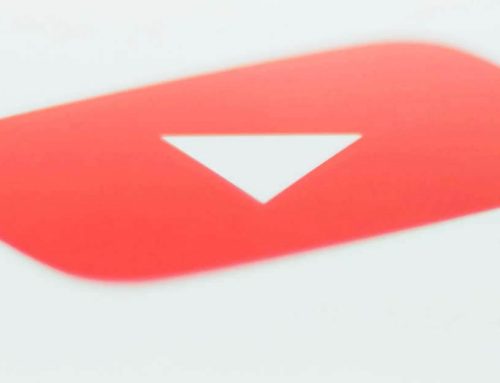

Leave A Comment